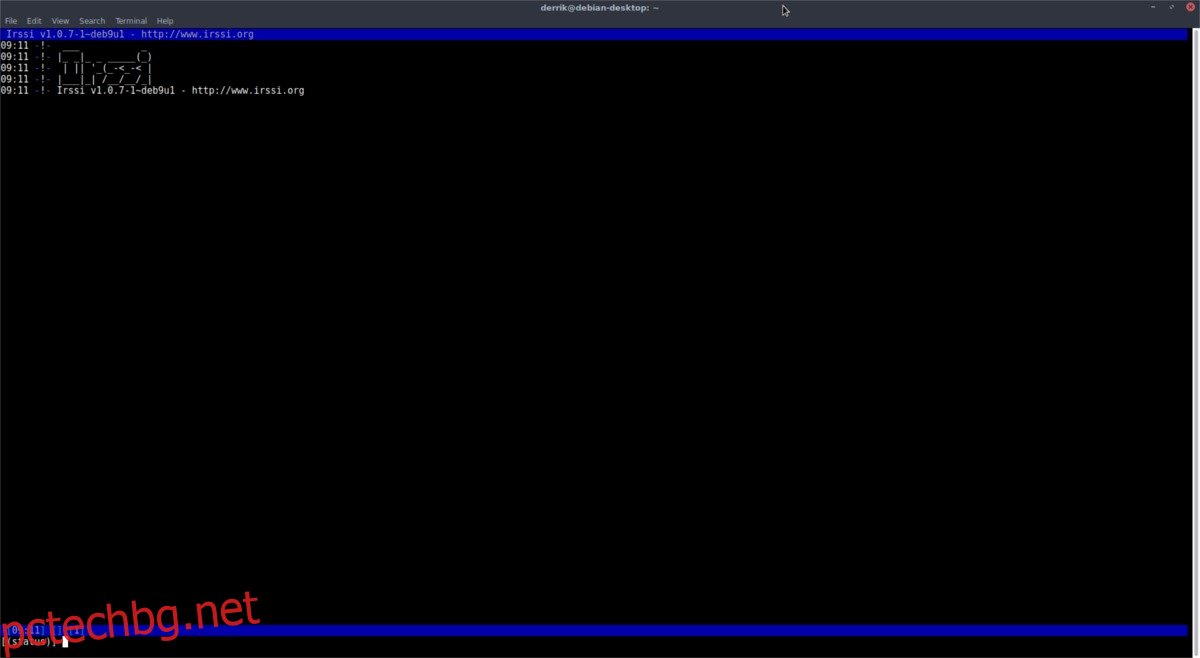IRC е едно от основните средства за комуникация в общността на Linux. Въпреки възрастта си, големите проекти все още го използват. Има много различни IRC клиенти на Linux, от които да избирате, но един от най-популярните е Irssi. Причината Irssi да е толкова популярен е, че е терминална програма. Това означава, че стига да имате терминал, ще можете да комуникирате през IRC. Най-хубавото е, че тъй като е текстова програма, тя използва много малко ресурси. Ето как да инсталирате Irssi в избраната от вас Linux дистрибуция.
ПРЕДУПРЕЖДЕНИЕ ЗА СПОЙЛЕР: Превъртете надолу и гледайте видеоурока в края на тази статия.
Съдържание
Инсталация
Ubuntu
sudo apt install irssi
Debian
sudo apt-get install irssi
Arch Linux
sudo pacman -S irssi
Fedora
sudo dnf install irssi
OpenSUSE
sudo zypper install irssi
Други Linux
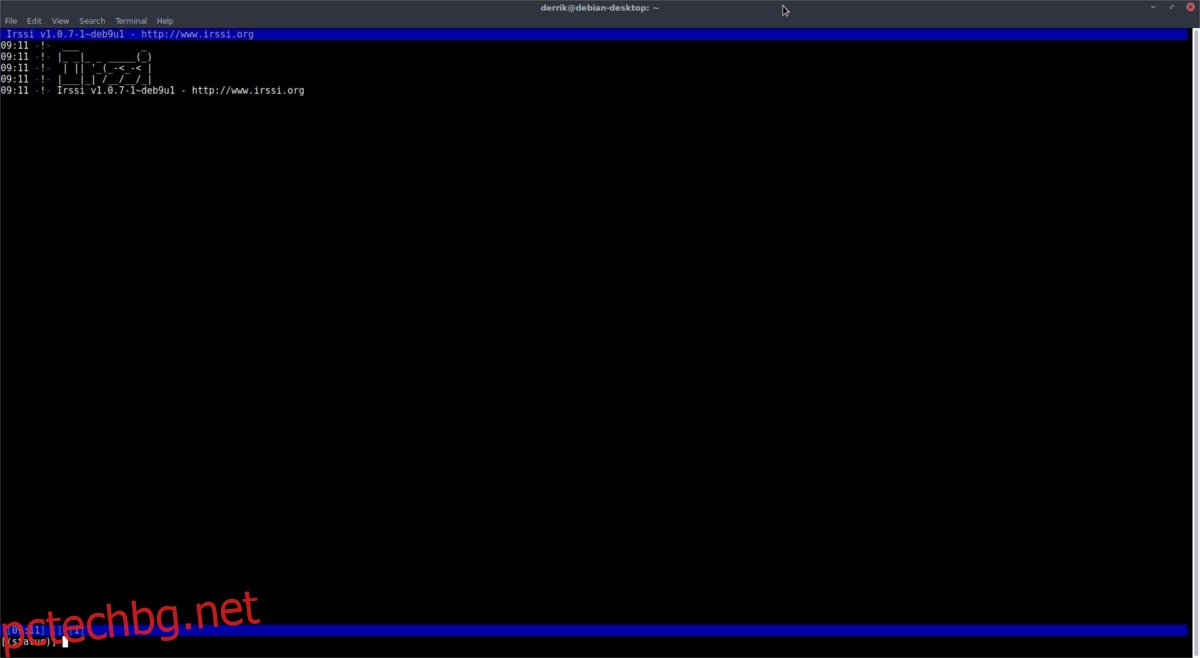
Изграждането на Irssi от източник изисква няколко зависимости, но не твърде много, тъй като програмата е текстово ориентирана. За да изградите, уверете се, че имате Glib 2.6 или по-нова версия, pkg-config, OpenSSL, git и Terminfo. Имайте предвид, че тези зависимости могат да имат различни имена в зависимост от операционната система. За най-добри резултати проверете pkgs.org или потърсете в мениджъра на пакети на вашия Linux компютър.
Започнете процеса на компилация на Irssi, като първо вземете изходния код от Github с помощта на командата git в терминала.
git clone https://github.com/irssi/irssi.git
Използвайте командата CD, за да промените работната директория на терминала от ~/ в ново клонираната папка Irssi.
cd irssi
Вътре в папката се намира целият код, необходим за изграждане на Irrsi IRC клиента. Първата стъпка към изграждането му е да стартирате скрипта за автоген. Това автоматично ще генерира необходимите файлове.
./autogen.sh
Изпълнението на скрипта за автоматично генериране ще генерира няколко файла, включително скрипта за конфигуриране. Configure се използва за сканиране на компютър и създаване на нов файл „make“ (известен още като инструкции за изграждане).
./configure
Configure генерира нов файл „make“. От тук използвайте make-файла, за да започнете компилацията на Irssi. Разберете, че това може да отнеме малко време, тъй като компилирането на софтуер никога не е бързо.
make
Когато GCC завърши изграждането на софтуера, влезте като root потребител на вашия компютър и инсталирайте Irssi в системата.
su make install
От тук ще можете да стартирате Irssi IRC клиента, като отворите терминал и въведете “irssi” като команда.
Конфигурация
Irssi IRC клиентът работи доста добре от кутията, но ако искате да извлечете максимума от него, най-добре е да го конфигурирате. Конфигурационният файл за Irssi е в ~/ за всеки потребител. Всеки потребител на компютъра, който желае да използва IRC клиента, трябва да конфигурира свой собствен ~/.irssi/config файл. За да редактирате файла, отворете терминал и напишете следната команда.
nano ~/.irssi/config
Присъединяване към канали
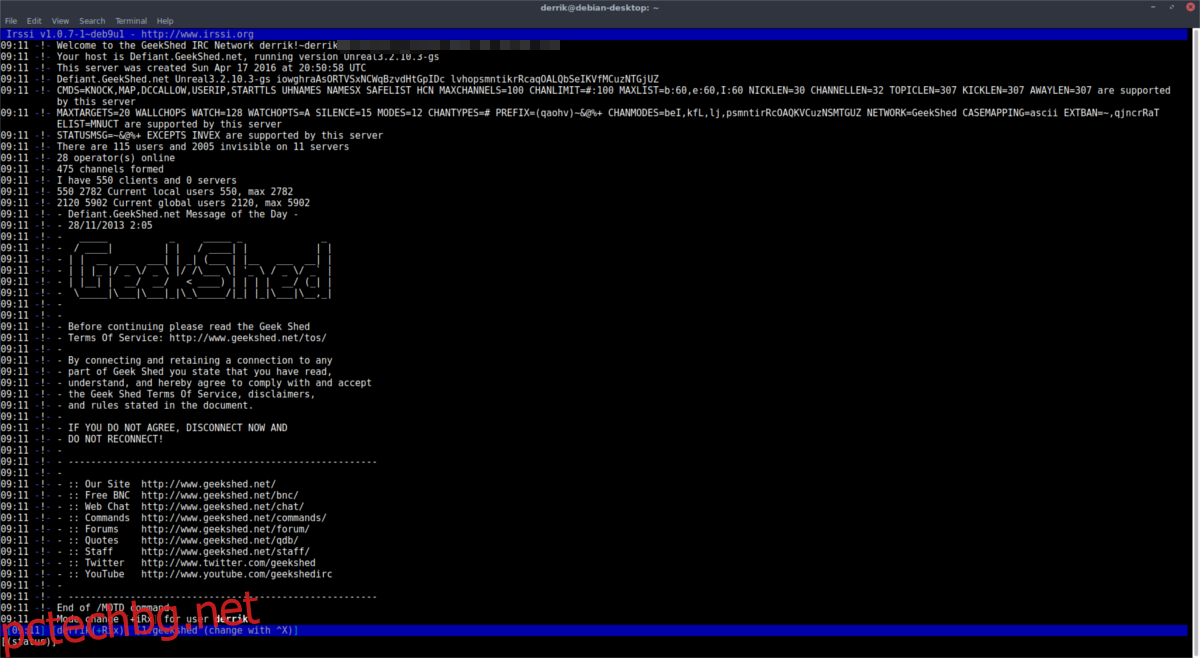
Използвайте командата /server, за да се присъедините към IRC сървъра по ваш избор.
/server irc.test.net
По желание направете така, че Irssi винаги да се присъединява към вашия IRC сървър при стартиране, като въведете:
/server add -auto -network test irc.test.net /save
С конфигурацията на сървъра се присъединете към канала с помощта на /join.
/join #testchannel
Тръгнете с:
/leave /quit
Задаване на „ник“
Когато Irssi се инсталира, той ще създаде нова конфигурация от настройките по подразбиране на вашия компютър. Например, ако вашето „истинско име“ в Ubuntu е „John Smith“, а вашето потребителско име „jsmith“, Irssi ще добави „John Smith“ във вашата конфигурация като вашето „real_name“ и „jsmith“ като „ник“ и „user_name“.
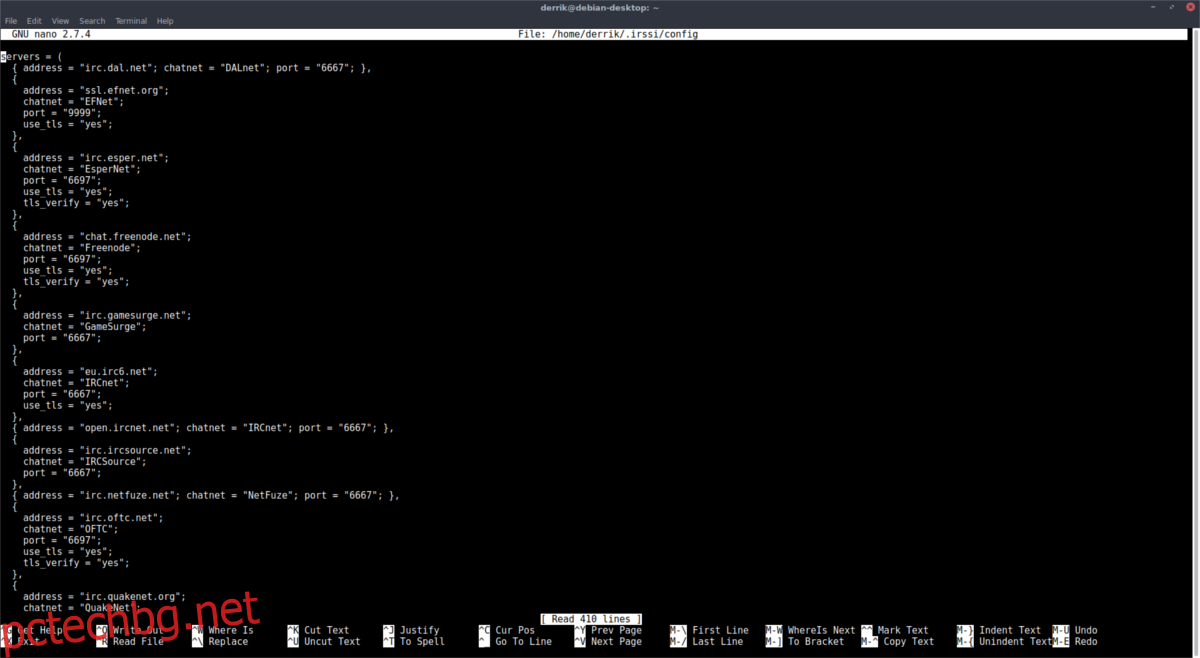
За повечето хора няма причина да променят настройките, тъй като настройките по подразбиране са добре. Въпреки това, ако сте много внимателни към IRC, има начин да го промените. Започнете, като натиснете Ctrl + W и потърсите „real_name“. След real_name, user_name и псевдоним, променете стойностите на нещо друго. След това запазете конфигурационния файл с Ctrl + O.
Автоматично свързване
Имате нужда от вашия IRC клиент да се свързва автоматично с различни канали при стартиране? Ето как да го направите. Започнете, като се присъедините към сървъра с командата /server.
/server irc.test.net
Използвайте командата /channel с -auto за автоматично влизане.
/channel add -auto #test test
След като всички канали бъдат добавени, запазете промените във вашия конфигурационен файл.
/save
Архивиране и криптиране на Irssi конфигурация
Покрихме само основите в конфигурацията на Irssi, тъй като средният потребител най-вероятно няма да има нужда да прави нищо повече от това. Все пак, ако сте напреднал потребител и имате много лични неща във вашата папка ~/.irssi/config, най-добре е да запазите криптирано резервно копие.
Преминаването по маршрута за криптиране означава, че никой освен вас няма да има достъп до вашия конфигурационен файл. За да стартирате криптирането, уверете се, че GPG е инсталиран. След това отворете прозорец на терминала и криптирайте вашата конфигурация.
cd ~/.irssi
gpg -c config
Резултатът от криптирането трябва да бъде ~/.irssi/config.gpg. Преместете криптирания конфигурационен файл във вашата /home/ папка.
mv config.gpg ~/
Сега, когато файлът е защитен, не се колебайте да го качите в Dropbox, Google Drive и т.н. Дешифрирайте файла по всяко време, като изпълните командата за декриптиране в GPG.
gpg config.gpg mv config ~/.irssi